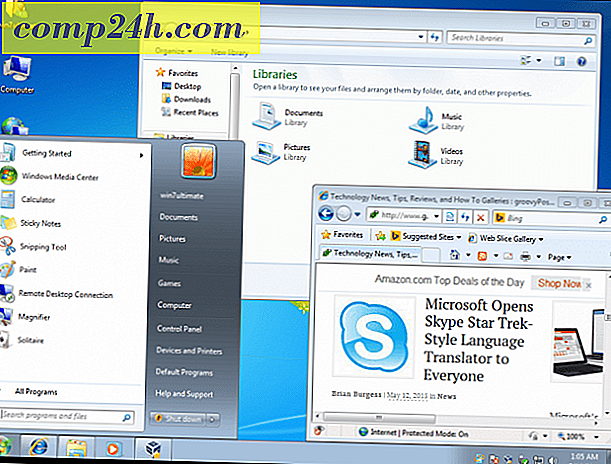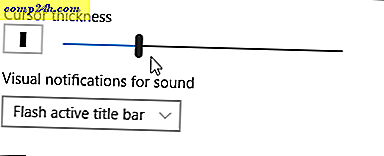Microsoft Office vianmääritys avaamalla sen vikasietotilassa
Jos olet Microsoft Windows -käyttäjä, tiedät todennäköisesti mahdollisuuden käynnistää vikasietotilaan auttamaan käynnistysongelmien korjaamista. Tämä käynnistää Windowsin vain olennaiset tiedostot ja ohjaimet ja helpottaa haittaohjelman tai muun ongelman vianmääritystä.
Mutta tiesitkö, että Microsoft Office on myös turvallinen tila? Itse asiassa tämä ominaisuus on ollut käytössä Office 2003: sta lähtien ja on hyödyllistä, jos yrität korjata Office-ohjelman, kun lisäosa tai jokin muu ohjelma ristiriidassa sen kanssa ja aiheuttaa sen kaatumisen.
Kulissien takana toimistossa on jo automaattinen vikasietotila, joka havaitsee ongelman käynnistettäessä Office-ohjelman, ja se korjaa tai eristää ongelman, jotta se voi käynnistyä onnistuneesti. Mutta jos sinulla on edelleen ongelmia, voit käynnistää Office-toiminnon turvalliseen tapaan itse.
Microsoftin virustentorjuntatila
Helpoin tapa tehdä se on pidä Ctrl-näppäintä painettuna ja napsauta Office-sovellusta, joka antaa sinulle ongelmia. Sitten näet seuraavan viestin - napsauta Kyllä.
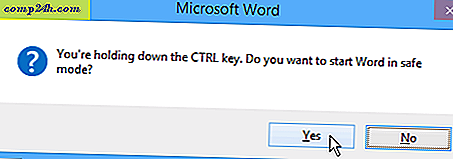
Tai jos haluat välttää yllä olevan vahvistusvalikon, voit käynnistää Office-ohjelman suoraan turvalliseen tilaan Suorita-valintaikkunasta ja syöttämällä / turvalliseksi . Esimerkiksi:
- winword / safe
- Excel / turvallinen
- Näkymä / turvallinen
- Powerpnt / turvallinen

Kun ohjelma tai asiakirja käynnistyy, näet sen olevan otsikkopalkissa vikasietotilassa, ja aivan kuten silloin, kun käynnistät Windowsin vikasietotilaan, useat vaihtoehdot eivät ole käytettävissä. Esimerkiksi työkalupalkin muokkauksia ei ole, AutoCorrect ei ole ladattu, malleja ei voi tallentaa ja paljon muuta. Tämä on vianmääritystä varten, joten älä toimi tärkeissä asiakirjoissa vikasietotilassa.

Jos ongelma ei vieläkään korjaudu Office 2007: lle, 2010: lle tai 2013: lle, lue artikkeli: Kun Microsoft Office on rikkoutunut, voit korjata sen seuraavasti.
Jos haluat yksityiskohtaisen raportin siitä, mitä MS Office on käynnistänyt ja korjaa se, tutustu Microsoftin ilmaiseen apuohjelmaan: Office Configuration Analyzer Tool.